¿Cómo administrar las notificaciones y los permisos de las aplicaciones a través de ajustes en tu Galaxy?
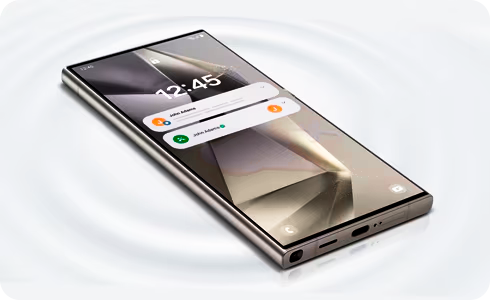
Tu teléfono Galaxy está optimizado para usar y configurar aplicaciones. Si es necesario, podés establecer permisos de acceso para todo tipo de aplicaciones a la vez, o seleccionar y configurar notificaciones para aplicaciones de forma individual. Para administrar las notificaciones y los permisos de acceso a través de la configuración, consultá la guía a continuación.
Antes de probar las recomendaciones a continuación, asegurate de verificar si el software de tu dispositivo y las aplicaciones relacionadas están actualizadas a la última versión. Para actualizar el software de tu dispositivo móvil, seguí estos pasos:
Paso 1. Ve a Ajustes > Actualización de software.
Paso 2. Tocá Descargar e instalar.
Paso 3. Seguí las instrucciones en la pantalla.
¿Cómo administrar las notificaciones de la aplicación?
Si las notificaciones de la aplicación están deshabilitadas, no recibirás notificaciones de los mensajes entrantes de la aplicación. Además, si querés eliminar las notificaciones no deseadas por separado, seguí los pasos a continuación:
Nota: Las características de la configuración de notificación pueden diferir de cada aplicación.
¿Cómo administrar los permisos de acceso a la aplicación?
Mientras instalás o usás la aplicación, es posible que se te solicite que otorgues tu permiso para acceder a varias funciones. Por ejemplo, el correo electrónico puede solicitar permiso para ver tus contactos, de modo que puedas importar la información de contacto de tus amigos. Si has dado permiso por accidente, siempre podés cambiar la configuración. Los permisos de acceso se pueden administrar a través del administrador de permisos.
Nota: Negar ciertos permisos pueden afectar el funcionamiento de algunas aplicaciones. En este caso, puede aparecer una notificación.
¿Cómo verificar y cambiar los permisos de acceso de una aplicación en particular?
También podés acceder a información sobre los permisos de una aplicación individual. Comenzá con el menú de configuración de Aplicaciones.
Nota: Las capturas de pantalla y los menús del dispositivo pueden variar según el modelo del dispositivo y la versión del software.
Si tenés dificultades con tu dispositivo móvil, tableta o wearables de Samsung, podés enviarnos una pregunta en la aplicación Samsung Members.
Esto nos permite observar más de cerca lo que está sucediendo. Los datos son anónimos y solo se conservan durante la investigación. Obtené más información sobre cómo enviar un informe de error a través de Cómo usar la aplicación Samsung Members
Gracias por tus comentarios
Por favor, responde todas las preguntas.

























